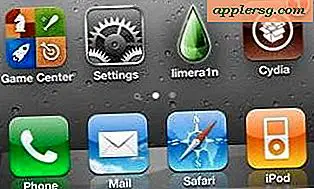Comment convertir des images en silhouette
Un logiciel de manipulation de photos, tel qu'Adobe Photoshop, vous permet de modifier vos images, de supprimer les défauts, d'ajuster les couleurs et d'accentuer les détails. Vous pouvez également appliquer un large éventail d'effets à vos images en maîtrisant quelques techniques simples. En utilisant la sélection "Coloriser", vous pouvez assombrir complètement des sections de votre image pour créer un effet de silhouette. Une fois que vous maîtrisez les bases, vous pouvez expérimenter en ajustant la couleur et d'autres éléments de votre silhouette.
Exécutez Adobe Photoshop ou un autre logiciel de manipulation de photos, tel que GIMP ou Google Picasa, en double-cliquant sur l'icône du bureau.
Cliquez sur "Fichier", puis "Ouvrir", et sélectionnez l'image que vous souhaitez convertir en une silhouette à partir du répertoire de votre ordinateur.
Choisissez le "Free Select Tool", qui est représenté par un symbole de lasso dans le panneau des outils sur le côté droit du programme.
Dessinez autour de la section de l'image que vous souhaitez convertir en silhouette en cliquant autour de la section jusqu'à ce que tout soit délimité par une ligne pointillée.
Cliquez sur « Soustraire de la sélection actuelle » et dessinez autour de toutes les sections que vous ne souhaitez pas convertir en silhouette, par exemple une zone créée lorsqu'un modèle a les mains sur les hanches.
Cliquez sur "Couleurs", puis sélectionnez "Coloriser" dans le menu déroulant. Ajustez la barre « Luminosité » en déplaçant le curseur vers la gauche pour noircir les sections sélectionnées de votre image.
Utilisez « l'outil Pinceau », marqué par un symbole de pinceau, pour retoucher les zones de la silhouette qui n'ont pas été correctement recouvertes.
Répétez le processus pour les sections restantes de votre image ou pour toute autre image que vous souhaitez convertir en silhouette.